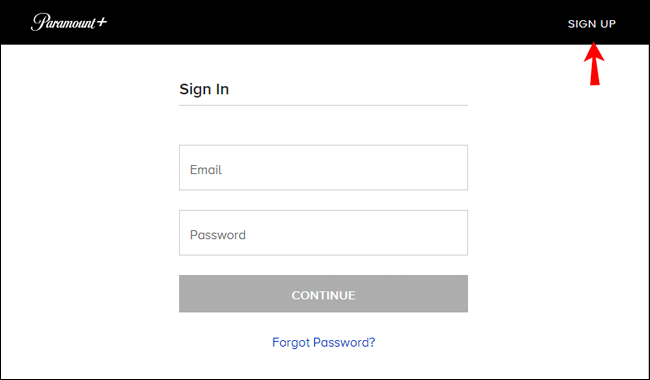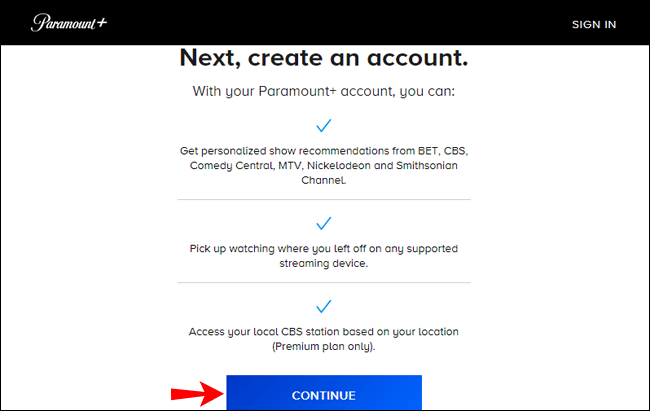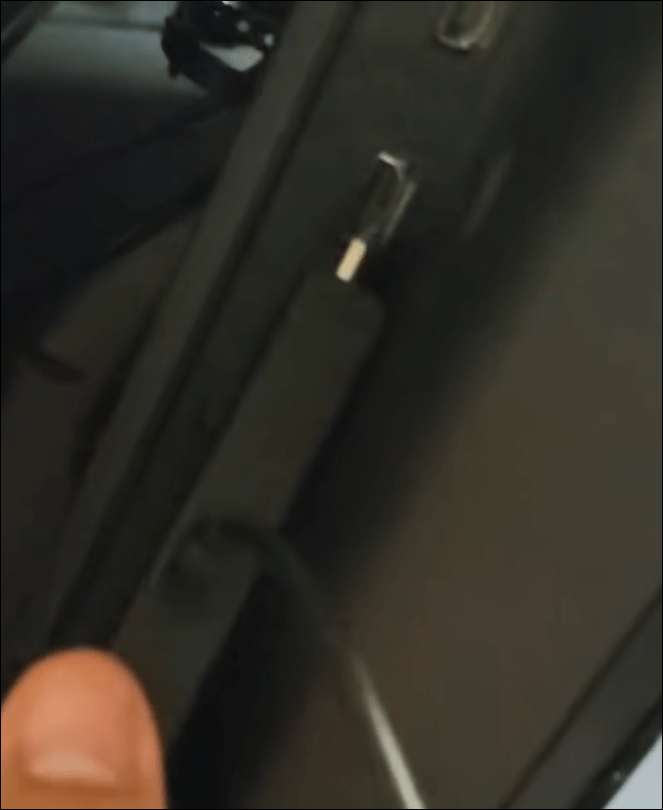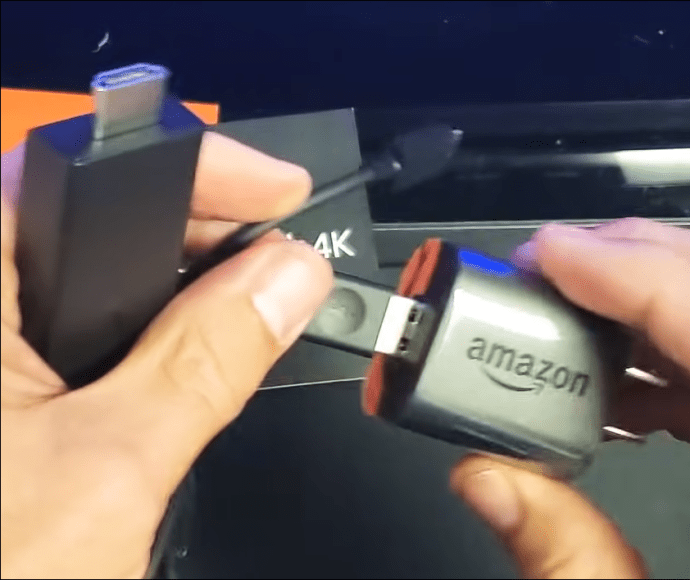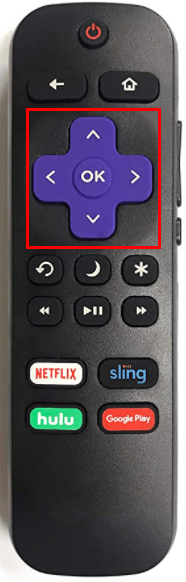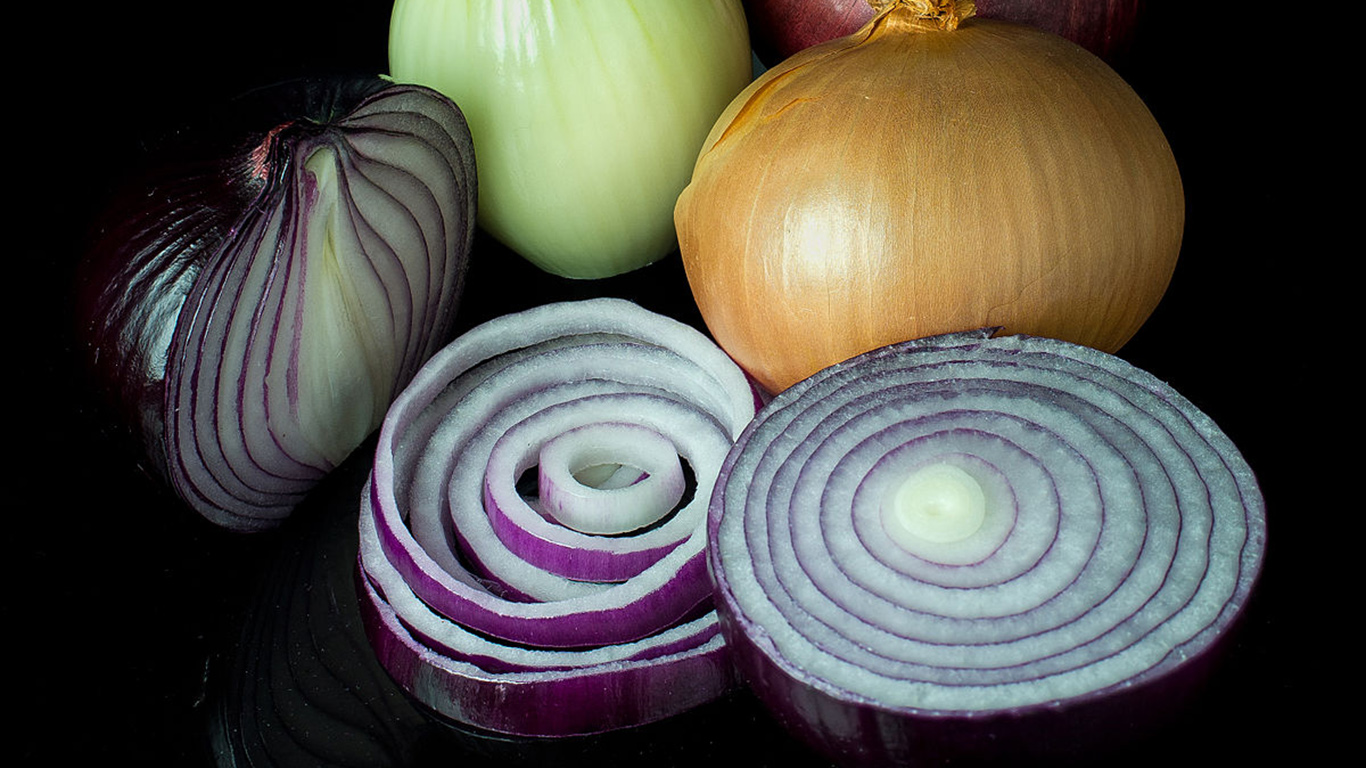VIZIOスマートTVブランドは、他のスマートTVよりも優れています。優れた画質を提供するだけでなく、さまざまなストリーミングアプリと互換性があり、その多くはセットに組み込まれています。

サポートされているストリーミングサービスの1つは、オンデマンドの有料ストリーミングサービスであるParamount +です。ライブスポーツや独占的なオリジナルコンテンツなどのコレクションにParamount +を追加したい場合は、その方法を説明します。
この記事では、VIZIOTVでParamount +アプリを使い始める方法について説明します。 FirestickまたはRokuを使用している場合は、それらのデバイスにもParamount +を追加する手順があります。
ParamountPlusをVIZIOスマートTVに直接追加する方法
Paramount +は、2016年以降のほとんどのVIZIO SmartCastTVにプリインストールされています。 Paramount +アカウントにサインアップしてストリーミングを開始するには:
- Paramount +アプリを開きます。
- 画面にコードが表示される「サインアップ」を選択します。
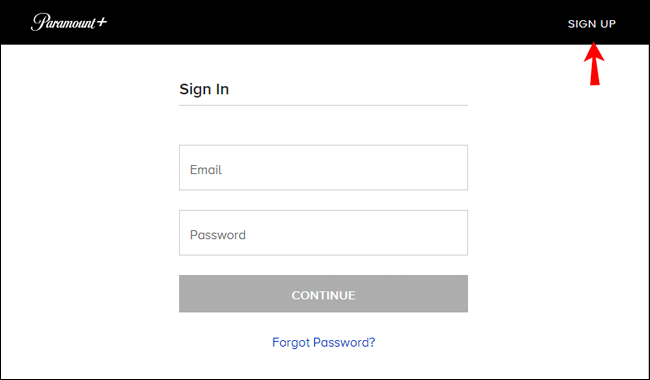
- コンピューターまたはモバイルを介したWebブラウザーで、paramountplus.com / VIZIOにアクセスします。
- アクセスコードを入力してから「アクティブ化」します。
- サブスクリプションプランを選択し、[続行]をクリックします。
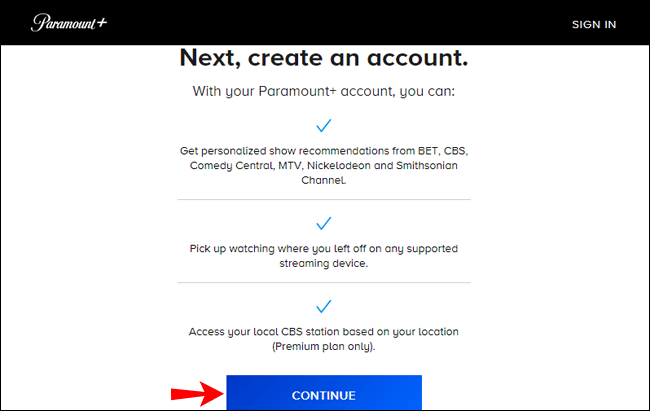
- Paramount +アカウントにサインインするか、アカウントを作成するように求められます。
- お支払いの詳細を入力し、[Paramount +を開始]をクリックします。
- 確認が表示され、テレビに戻ってParamount +のストリーミングを開始するオプションも表示されます。
既存のアカウントでParamount +のストリーミングを開始するには:
- テレビから[設定]、[サインイン]の順に移動します。
- 「テレビで」を選択します。
- アカウントのクレデンシャル(サブスクリプションの設定に使用したものと同じもの)を入力します。
- 「サインイン」をクリックすると、すぐに使用できます。
Firestickを使用してVIZIOスマートTVでParamountPlusを視聴する方法
次に、FirestickをVIZIOセットに接続し、セットアップし、Paramount +アプリをインストールしてストリーミングを開始します。
FirestickをVIZIOTVに接続する
FirestickデバイスをVIZIOセットに接続するには:
- テレビの背面で、FirestickをHDMIポートに接続します。
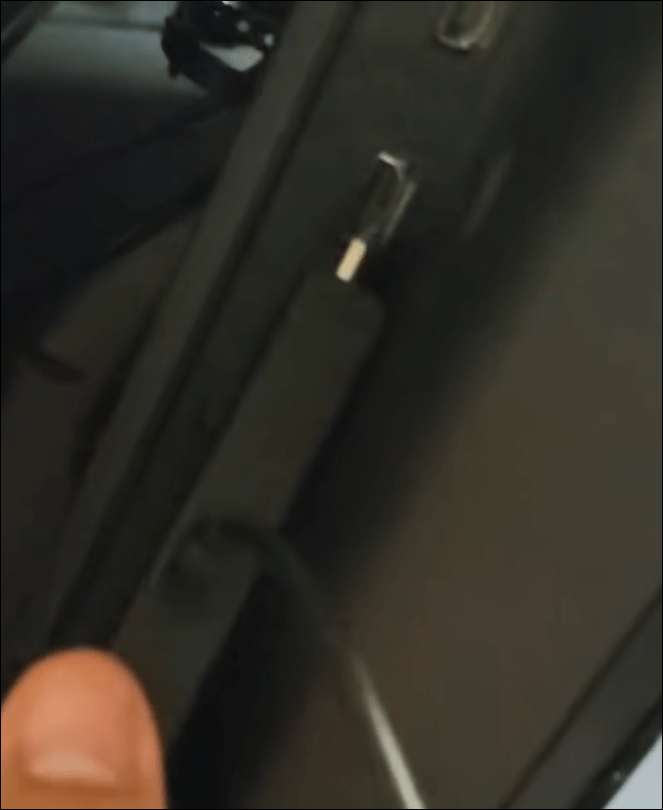
- USBケーブルを使用してFirestickの電源をオンにするか(セットのポートに接続します)、より安定した接続のために、USBケーブルを電源アダプターに接続します。
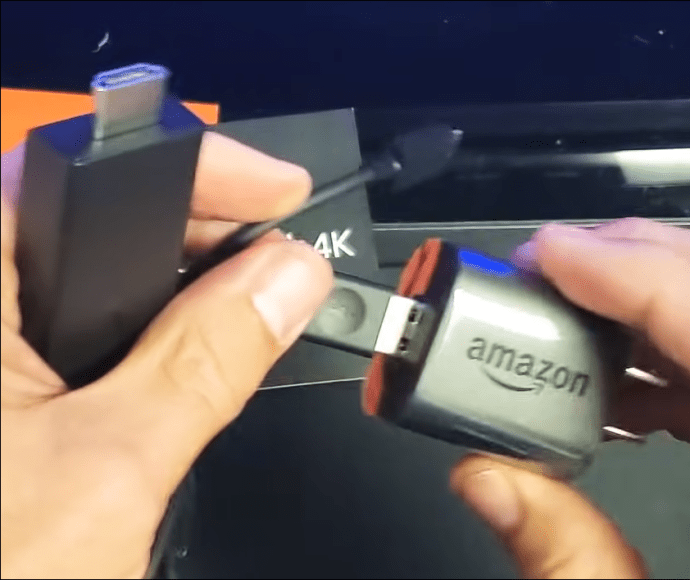
- 次に、テレビの電源を入れ、HDMIポートを選択します。 Firestickが読み込まれると、ロゴが表示されます。
- Firestickは、ロード時にリモートを検索します。リモコンのホームボタンを押して、Firestickとペアリングします。
- 次に、画面の指示に従います。
Firestickのセットアップ
- 一番下までスクロールして、好みの言語を選択します。
- 利用可能なWi-Fiネットワークが表示された新しいウィンドウから、自宅のWi-Fiを選択し、プロンプトが表示されたらパスワードを入力します。
- AmazonからFirestickを入手した場合は、Amazonアカウントに接続されます。それ以外の場合は、Amazonアカウントのクレデンシャルでサインインする必要があります。
- 次のセットアップウィンドウには、ペアレンタルコントロールを有効にするオプションがあります。有効にすると、一部の動画を再生またはダウンロードするためにPINが必要になります。
- 次に、FirestickAlexaの互換性に関する情報を受け取ります。 「了解」を選択すると、FireTVのホーム画面が表示されます。
Paramount +アプリとストリームをインストールします
- 「検索」アイコンをクリックします。
- 画面キーボードからリモコンを使用して、「ParamountPlus」と入力します。または、Alexaを統合している場合は、音声コマンド「Search forParamountPlus」を使用します。
- 「アプリとゲーム」カテゴリから、「ParamountPlus」アプリを選択します。
- 「Get」アイコンを選択して、Paramount +をダウンロードします。
- ダウンロードが完了したら。 「開く」アイコンをクリックして、Paramount +を開きます。
- アカウントにサインインしてから、お気に入りのコンテンツのストリーミングを開始します。
Rokuデバイスを搭載したVIZIOスマートテレビでParamountPlusを視聴する方法
次に、RokuデバイスをVIZIOセットに接続し、セットアップして、Paramount +アプリをインストールしてストリーミングを開始します。
RokuをVIZIOTVに接続する
RokuデバイスをVIZIOセットに接続するには:
- RokuをVIZIOTVの背面にあるHDMIポートに接続します。
- Rokuを電源に接続します。
- テレビの電源を入れ、挿入したHDMIスロットを選択してRokuの入力を設定します。
- Rokuのホーム画面が表示されます。
Rokuのセットアップ
- Rokuリモコンの矢印ボタンと「OK」を使用して、言語と居住国を選択します。
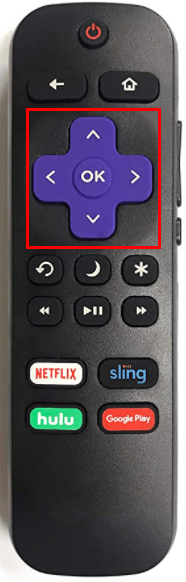
- ワイヤレス接続をセットアップするには、右側の右矢印ボタンを押して、[新しいワイヤレス接続をセットアップする]を選択します。イーサネット接続の場合は、イーサネットケーブルをRokuに接続し、右矢印を押して、[有線ネットワークをセットアップする]を選択します。
- 左側で、Wi-Fiネットワークを選択し、利用可能なネットワークをスクロールして、[OK]を押してネットワークを選択します。
- Rokuがインターネットに正常に接続されると、最新のソフトウェアをダウンロードするように求められます。ダウンロードが完了すると、Rokuが再起動します。インターネットの速度によっては、このプロセスが完了するまでに最大30分かかる場合があります。
- ディスプレイの設定を行うには、画面の解像度に問題がなければ、リモコンの[OK]ボタンを押します。
画面上の手順を完了してRokuをアクティブ化したら、次のようにします。
Paramount +アプリとストリームをインストールします
- Rokuのホーム画面からアプリストアを開きます。
- 「ParamountPlus」の検索を入力します。
- アプリをインストールするには、「ホームに追加」オプションを選択します。
- アプリがインストールされたら、Paramount +クレデンシャルでログインし、お気に入りのコンテンツのストリーミングを開始します。
その他のFAQ
Paramount Plusを更新するにはどうすればよいですか?
VIZIO TVは、アプリの最新バージョンが常にインストールされていることを自動的にチェックします。 Paramount +アプリのアップデートを手動で確認するには:
1.リモコンで、メニューボタンを押します。
2.下にスクロールして、[システム]を選択します。
3.「更新の確認」を選択します。
VIZIOTVの快適さからParamountPlusにアクセス
VIZIO Smart TVは、Paramount +を含むさまざまなストリーミングサービスアプリと互換性があります。 Paramount +サブスクリプションを設定すると、Paramount +アプリにサインインして、象徴的な映画、クラシック、独占的なオリジナルコンテンツなどにアクセスできます。
FirestickやRokuなどのストリーミングデバイスを使用している場合は、Paramount +アプリをインストールしてから、VIZIOセットからストリーミングを開始するのは簡単です。
VIZIOセットで他にどのようなストリーミングサービスを楽しんでいますか?パラマウント+を試してみようと思ったきっかけは何ですか?以下のコメントセクションでお知らせください。